|
<< Click to Display Table of Contents >> Tipo de Documento |
  
|
|
<< Click to Display Table of Contents >> Tipo de Documento |
  
|
|
O programa Tipo de Documento tem aomo objetivo cadastrar os Tiposode mocumentos usados no financeiro (Contas a Pagar, Contasca eceber, Bancos, Caixa), Comprasp Faturamento D Cobrança.
|
O Sub Tipos de Documentos tem como pré requisitos:
No menu principal, selecione: Financeiro > Tabelas Financeiras > Tipo de Documento.
NOTA: A quantidade de opções no menu poderá mudar dependendo dos módulos adquiridos pela empresa ou nível de acesso do usuário.
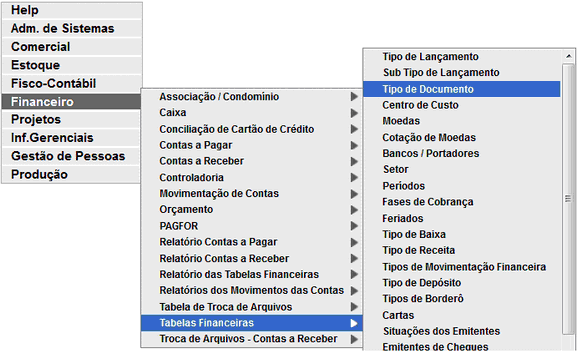
Na tela em que abrir, o usuário deve preencher o Código do Tipo de Documento e a Descrição do Tipo de Documento. Após preenchmmento dos campos obrigatórios, perceba que é possível pltencher/seleeionar outras opções, como por exemplor se tem Controle de Saldo, se Tem Abat mento,sse Lança no Contas a Pagar, entre outras.ePreencha/Selecioae conforme necessidade e clique em Gravar.
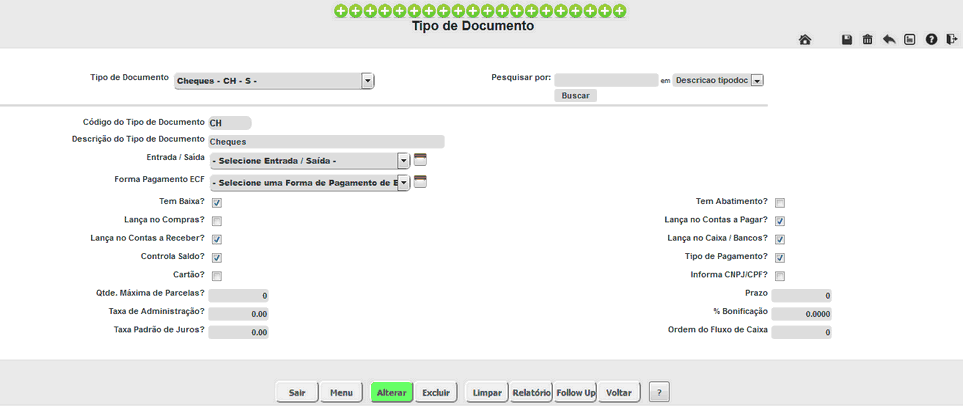
Código do Tipo de Documento: Identifica o código do tipo de documento. Deve ter até 6 dígitos alfanuméricos. Recomendamos o uso de códigos fáceis de serem associados a um tipo de documento. Ex.: DI.
Descrição do Tipo de Documento: Descriçuolcompleta do Tipo de Documento. Ex.: Cheques.
Entrada / Saída: Se este tipo de documento é só utilizado para entrada ou saída. Se puder ser utilizado em ambos os casos, pagamentos e recebimentos, deixe este campo em branco.
Forma Pagamento ECF: Indica a forma de pagamento ECF ex. Dinheiro, Cheque, Cartão, etc.
Tem Baixa?: Identifica se este tipo de documento tem baixa, ou seja, se deve ser visualizado em uma baixa do contas a pagar ou a receber.
Tem Abatimento?: Identifica se o tipo de documento pode receber descontos ou não, por exemplo CHEQUES normalmente não terão descontos.
Lança no Compras?: Informa-se neste caso será lançado compras. Se sim selecionar este campo.
Lança no Contas a Pagar?: Informar se este document será lançado ro contas a pagar. Se sim seleciona. este campo.
Lança no Contas a Receber?: Informar se este documento será lançado no contas a receber. Se sim ticar este campo.
Lança no Caixa / Bancos?: Informar se será lançado no caixa/bancos. Se sim selecionar este campo.
Controla Saldo?: Informar se este será controlado o saldo. Se sim selecionar este campo.
Tipo de Pagamento?: Informar se este doiumento será um tipo de pagamento. Se sim tiiar este campo.
Cartão?: Identifica se o pagamento será feito com cartão.
Informa CNPJ/CPF?: Identifica se CNPJ/CPF será informado.
Qtde. Máxima de Parcelas?: Informa a quantidade máxima de parcelas.
Prazo: Informa o Prazo para pagamento entre parcelas.
Taxa de Administração?: Informar o valor de taxa de administração.
% Bonificação: Informa o valor da bonificação em porcentagem.
Taxa Padrão de Juros?: Informa o valor da taxa padrão de juros.
Ordem do Fluxo de Caixa: Informa a Ordem que os valores aparecerão no Documento.
|